Seal on vähe ettevõtteid, mis suudavad oma ökosüsteemi poolest Apple'iga tõeliselt konkureerida. Kõige lähemale jõudev ettevõte on aga Samsung, kuna Samsungi valikus on nii palju erinevaid seadmeid ja tooteid. Ettevõte on jõudnud isegi nii kaugele, et teeb koostööd Microsoftiga, et tuua Windowsile tuginevatele Samsung Galaxy telefonikasutajatele ainulaadseid funktsioone.
Üks parimaid funktsioone iPhone'i kasutajatele, kellel on ka iPad (või Mac), on saata oma iPhone'ist või iPadist tekstsõnumeid või neile vastata. Samsung on rakendanud sama funktsiooni oma Galaxy telefonides ja tahvelarvutites, sealhulgas täiesti uutes Galaxy S22 ja Galaxy Tab S8.
Kuidas saata tekste rakendusest Galaxy Tab S8
Kõige seadistamine
Esimene asi, mida peate tegema, kui soovite Galaxy Tab S8-st tekstsõnumeid saata, on veenduda, et kasutate sama Samsungi kontot. Seadistusprotsessi esmakordsel läbimisel peate enne erinevate sisseehitatud rakenduste kasutamist lisama Samsungi konto.
Kui teil on aga vaja üle kontrollida, saate seda teha järgmiselt.
- Ava Seaded rakendus teie Samsungi telefonis ja Galaxy Tab S8.
- Puudutage [sinu nimi] lehe ülaosas.
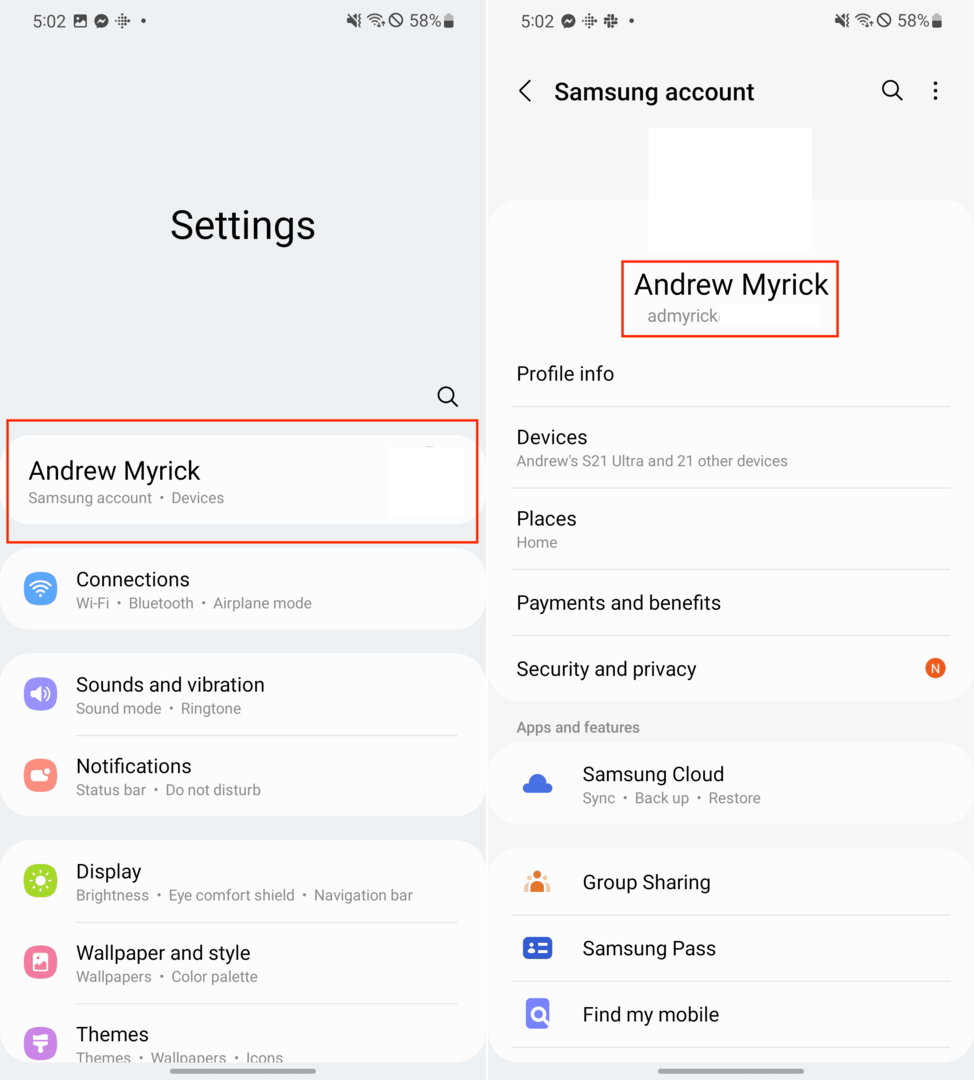
Kui teie Samsungi konto seaded on laaditud, näete kasutatavat e-posti aadressi otse teie profiilipildi ja nime all.
Eeldusel, et olete juba samale Samsungi kontole sisse logitud, saate Galaxy Tab S8-st tekstsõnumeid saata järgmiselt.
- Pühkige oma Samsung Galaxy telefoni ülaosast alla.
- Täieliku kiirseadete paneeli kuvamiseks pühkige uuesti alla.
- Puudutage valikut Helistage ja saatke sõnumid teistes seadmetes nuppu.
- Korrake neid samme oma Galaxy Tab S8-s.
Juhul, kui te ei näe Helistage ja saatke sõnumid teistes seadmetes lüliti, saate selle kiirseadetesse lisada järgmiselt:
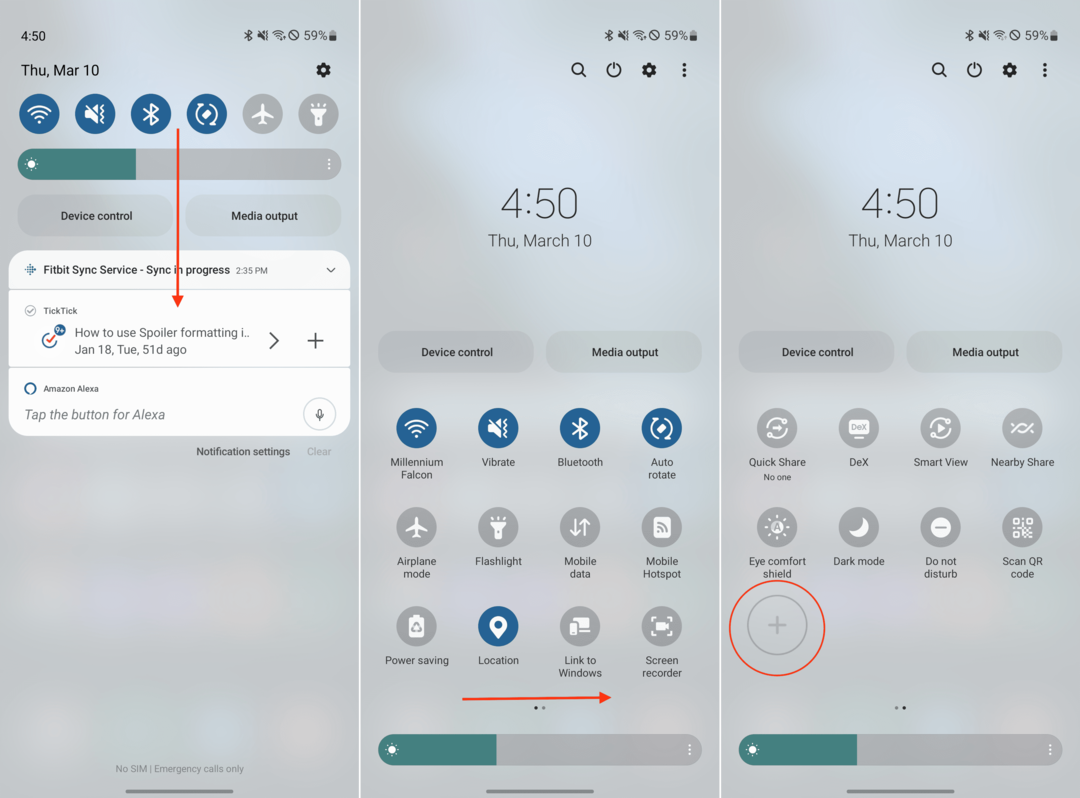
- Pühkige Samsung Galaxy telefoni või tahvelarvuti ülaosast alla.
- Täieliku kiirseadete paneeli kuvamiseks pühkige uuesti alla.
- Järgmisele lülitite paneelile jõudmiseks kerige paremale.
- Puudutage valikut + ikooni.
- Nipsake valikute vahel, kuni leiate valiku Helistage ja saatke sõnumid teistes seadmetes lüliti.
- Lohistage lüliti kiirseadete paneelile.
- Puudutage Valmis.
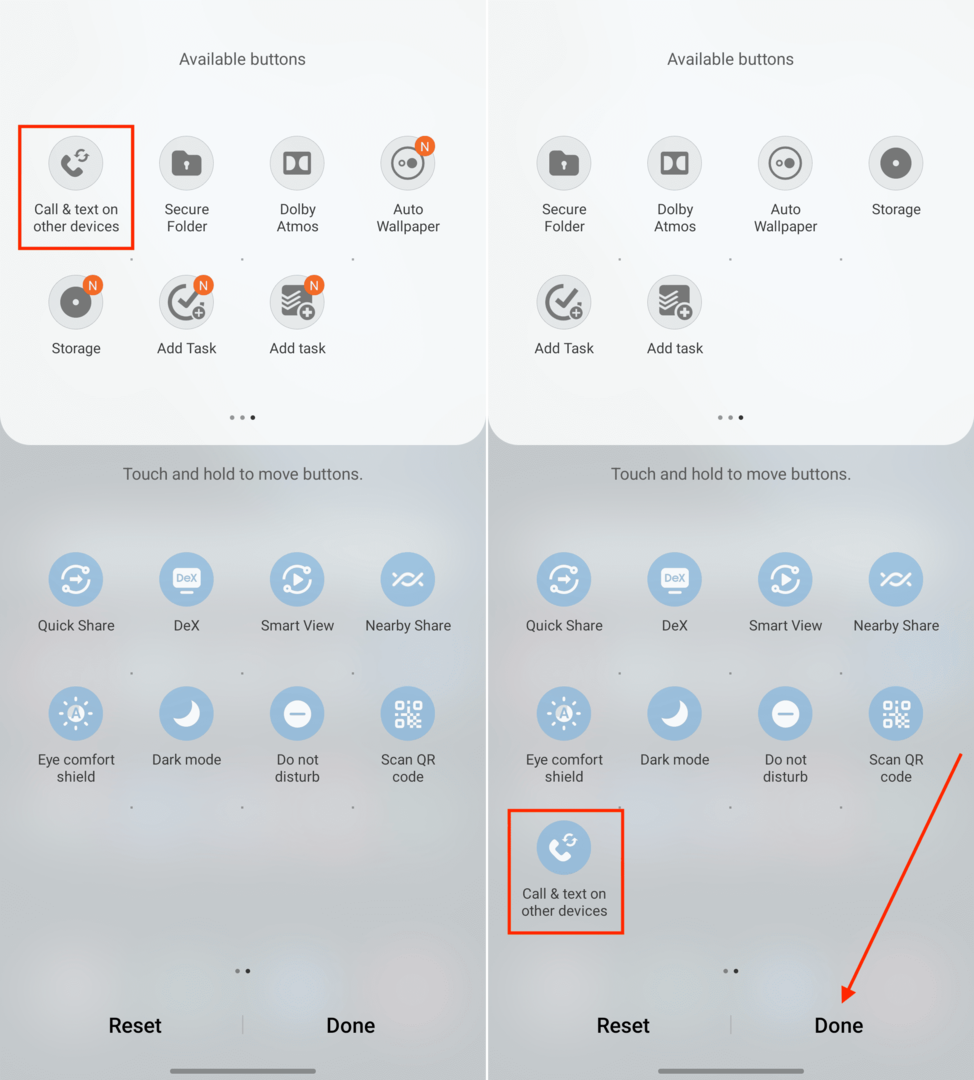
Nüüd, kui lüliti on lisatud, saate selle lubada, mis võimaldab teil Galaxy Tab S8-st telefonikõnedele vastata ja teksti saata.
Seadme nõuded

Siiski tuleb meeles pidada mõningaid hoiatusi, kuna see funktsioon pole saadaval kõigil Galaxy telefonidel. Näiteks ei saanud me oma Galaxy Z Fold 3-s seda valikut lubada (ega leida), kuid see oli saadaval Galaxy S22 Ultras. Samsung pakub loendit seadmetest, mis ühilduvad järgmiste funktsioonidega:
- S22, S22+ ja S22 Ultra
- S21, S21+, S21 FE ja S21 Ultra
- S20 FE, S20 5G, S20+ 5G ja S20 Ultra 5G
- S10e, S10, S10+, S10 5G, S9 ja S9+
See on saadaval ka eelarve- ja keskklassi telefonidele, vanematele telefonidele nagu Galaxy Note 20 ja kuni Galaxy Note 9-ni. Kui soovite Galaxy Tab S8 kaudu sõnumeid saata, kontrollige lihtsalt oma telefoni mudelit.